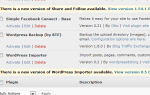Большинство из вас, вероятно, уже знают, что WordPress поддерживает большое количество веб-сайтов, на которые мы смотрим каждый день. С большой базой пользователей и поддержкой вы можете делать с ней много интересных вещей. Хотя WordPress даже предлагает обновления одним нажатием до последних версий WP, некоторые люди просто не могут использовать его, потому что их сервер не поддерживает его, у них нет учетных записей FTP (возможно, вы загружали файлы с использованием SSH?), Или какой бы ни была причина. В этом случае вам, скорее всего, пришлось обновить свой сайт, вручную скопировав новые файлы. Тем не менее, больше нет необходимости делать это, так как вы можете настроить свой сайт WordPress таким образом, чтобы обновление было намного проще.
Большинство из вас, вероятно, уже знают, что WordPress поддерживает большое количество веб-сайтов, на которые мы смотрим каждый день. С большой базой пользователей и поддержкой вы можете делать с ней много интересных вещей. Хотя WordPress даже предлагает обновления одним нажатием до последних версий WP, некоторые люди просто не могут использовать его, потому что их сервер не поддерживает его, у них нет учетных записей FTP (возможно, вы загружали файлы с использованием SSH?), Или какой бы ни была причина. В этом случае вам, скорее всего, пришлось обновить свой сайт, вручную скопировав новые файлы. Тем не менее, больше нет необходимости делать это, так как вы можете настроить свой сайт WordPress таким образом, чтобы обновление было намного проще.
Я объясню, как создать новый блог WordPress на вашем сервере Linux с использованием Subversion (SVN), а также как преобразовать «традиционную» установку в установку типа SVN, поскольку большинство людей, которые захотят это сделать, вероятно, уже вести блог. Это возможно, потому что Automattic (создатели WordPress) работают с репозиторием SVN, который позволяет эту функцию. Без этого хранилища ничего из этого не будет работать.
Прежде чем начать, вам, вероятно, потребуется установить программное обеспечение для управления версиями Subversion на свой сервер. Для серверов Ubuntu и Debian используйте
sudo apt-get install subversion
пока федора
/ Red Hat / CentOS пользователи должны использовать
sudo yum install subversion
Создание нового блога
Чтобы создать новый экземпляр WordPress, управляемый SVN, войдите на свой сервер с помощью такой программы, как PuTTY, используя:
cd /path/to/a/folder
так что вы можете использовать
mkdir blog
создать новую папку с именем blog в вашем текущем местоположении. Тогда используйте
cd blog
перейти в новую папку и запустить
svn co http://core.svn.wordpress.org/tags/3.2.1 .
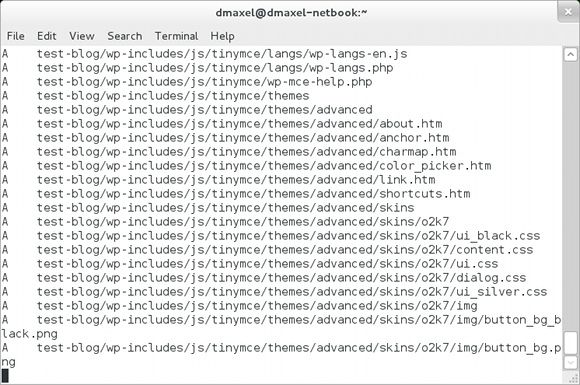
скачать и установить WordPress в текущую папку. Если есть более новая версия, замените 3.2.1 последней версией. Кроме того, не забудьте включить этот одинокий период (.) В конце команды, так как он необходим для корректной работы команды. Дождитесь завершения процесса, затем вы можете продолжить и ввести правильный URL-адрес, чтобы начать сценарий установки.
Преобразование из «традиционного» в SVN
Преобразование вашего блога в SVN потребует нескольких новых шагов. По сути, это создаст новый блог, контролируемый SVN, и перенесет весь ваш контент и настройки в этот новый блог. Это не так агрессивно, как кажется, и не должно испортить ничего, что у вас есть на вашем блоге.
Чтобы начать, используйте «cd», чтобы перейти туда, где находится папка блога (на самом деле не заходите в папку блога). Здесь мы предполагаем, что ваш старый блог находится в папке с именем «blog», а ваш временный новый блог будет находиться в папке «blog-new». Иди и беги
svn co http://core.svn.wordpress.org/tags/3.2.1 blog-new
которая создаст новую папку «blog-new» и загрузит в нее необходимые файлы. Пожалуйста, убедитесь, что вы загружаете ту же версию, что и та, которую вы используете в данный момент. Поэтому, если вы не используете последнюю версию, не выбирайте последнюю версию в этом процессе.
Далее мы перейдем к старой папке блога, запустив
cd ../blog
а затем скопируйте основной файл конфигурации, а также файл htaccess, запустив
cp -p wp-config.php .htaccess ../blog-new
так что эти важные файлы находятся в новой папке блога.
Теперь мы собираемся скопировать фактический контент вашего блога в новую папку, включая плагины, темы и еще много чего. Для этого запустите
cp -rpfu wp-content/* ../blog-new/wp-content
и пусть это займет пару секунд или больше, в зависимости от размера вашего блога. Предоставляемые WordPress плагины не должны быть затронуты, но вы можете дважды проверить, чтобы убедиться, что все работает гладко, запустив
svn status ../blog-new/wp-content
.
Любые файлы, которые были изменены, будут иметь «M» рядом с ними и должны быть восстановлены с помощью
svn revert ../blog-new/wp-content/some/file
.
Любые пользовательские файлы или каталоги также можно скопировать, запустив
cp -rp images wp-digest ../blog-new
Вы можете проверить, что все скопировано правильно и хорошо работает, запустив
diff -rq blog/ blog-new/ | grep -v svn
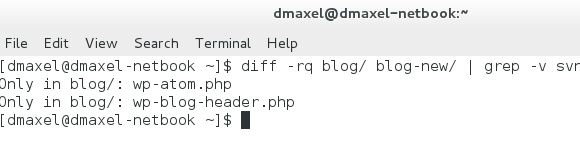
(Это пример после того, как я намеренно удалил некоторые файлы)
Мы почти закончили! Теперь мы собираемся перейти к большой папке, содержащей две папки блога, запустив
cd ..
а затем переименовать их, чтобы сделать окончательный выключатель, запустив
mv blog blog-old; mv blog-new blog
.
Congrats! Ваш SVN-контролируемый блог должен быть запущен! Если нет, возможно, вы забыли скопировать что-нибудь из старого блога (теперь он находится в переименованной папке «blog-old»). Теперь вы можете перейти к последней версии, если это необходимо.
Обновление вашего блога
Для обновления вашего блога WordPress, управляемого SVN, вам нужно зайти в каталог вашего блога с помощью команды «cd» и запустить:
svn sw http://core.svn.wordpress.org/tags/3.2.1/ .
который переключит ваш блог на самую новую версию. Не забудьте заменить 3.2.1 последней доступной версией.
Заключение
Для тех, кто его поддерживает, контроль версий Subversion является отличным инструментом отслеживания версий, который очень эффективен, относительно прост в использовании и очень быстр. Замечательно, что WordPress можно контролировать через SVN, повышая гибкость и без того гибкой платформы WordPress. Неудивительно, что сегодня это одна из наиболее часто используемых платформ для сайтов.
Что вы думаете о совместной работе WordPress и SVN? Вы даже знали, что это возможно? Дайте нам знать об этом в комментариях!

![Как управлять версиями WordPress с помощью Subversion [Linux]](https://helpexe.ru/wp-content/cache/thumb/c0/dfbd5c5c5dfbac0_320x200.png)
![Разъяснение различных форм хостинга веб-сайтов [Объяснение технологии]](https://helpexe.ru/wp-content/cache/thumb/aa/707aea44f19b4aa_150x95.png)